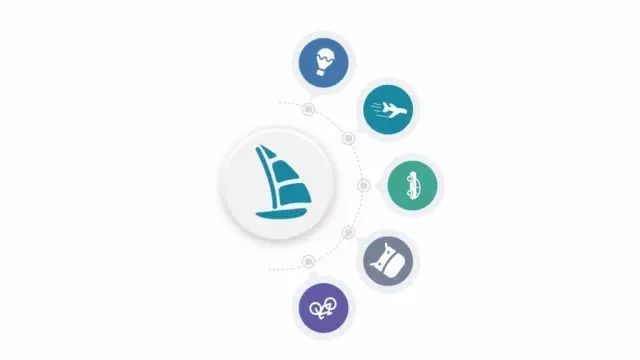环形布局:零基础PPT创意图表快速上手
- 时间: 2024-05-23 12:17:33
- 来源: 网络
- 分类于: 默认分类
- 浏览: 17 次
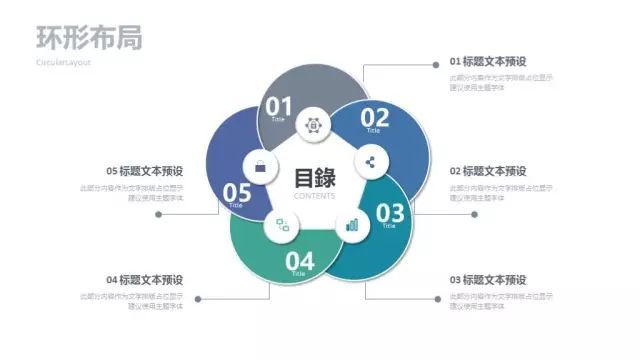



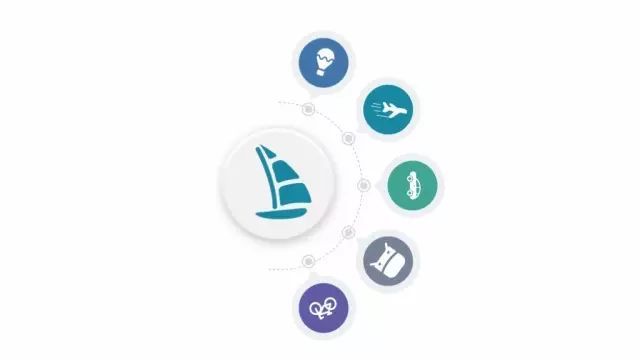
壹
利用环形布局快速制作创意图表
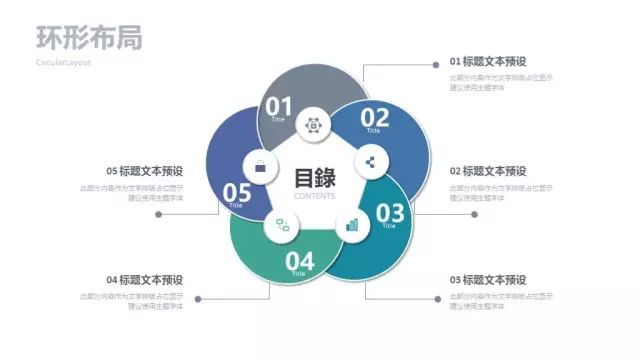
操作步骤
- 打开「环形布局」
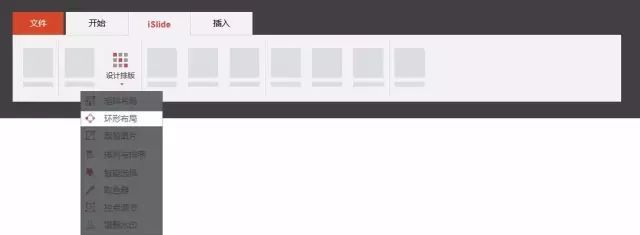
会看到「环形布局」窗口
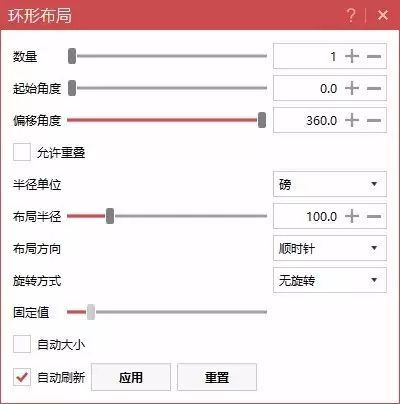
- 插入一个圆形【插入 →【形状 →【圆形】
- 选中这个圆形,在「环形布局」窗口的「数量」选项中设置需要复制的数量,这里设置的数量 5
- 对布局进行微调
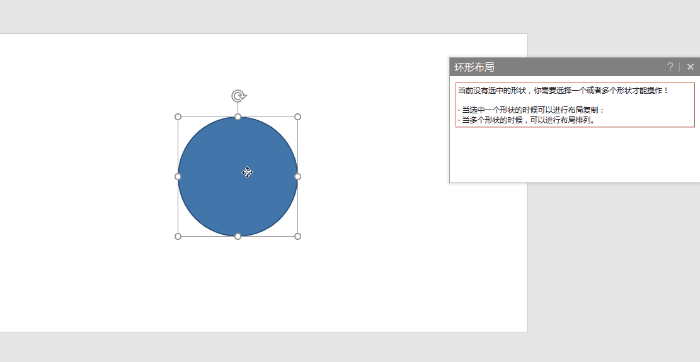
- 再次进行环形复制,和之前的进行叠加
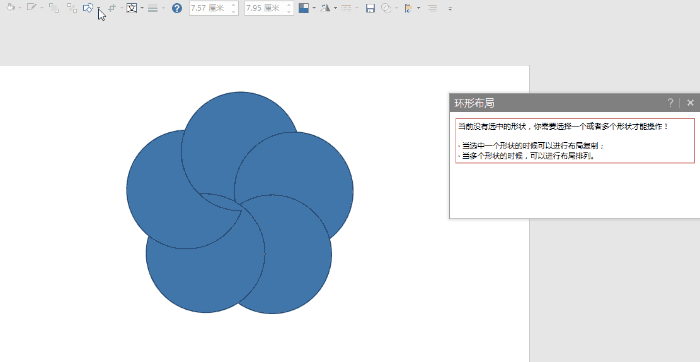
- 调整颜色,添加文字,还可以从「图标库」中下载图标进行点缀。
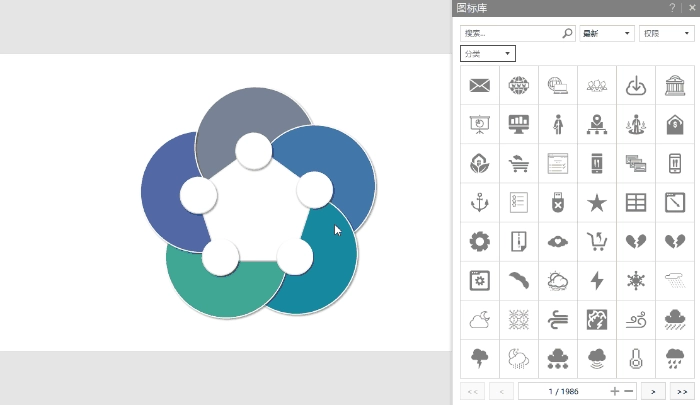
before & after 效果
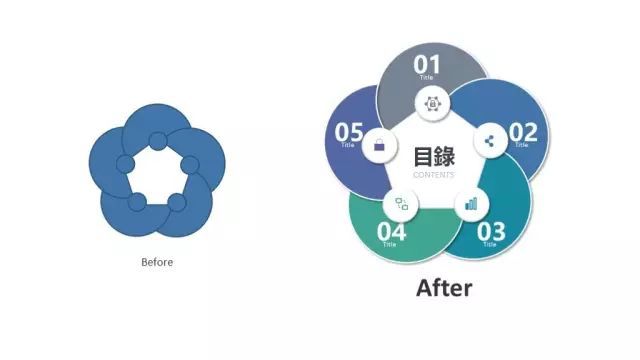
完成图表效果
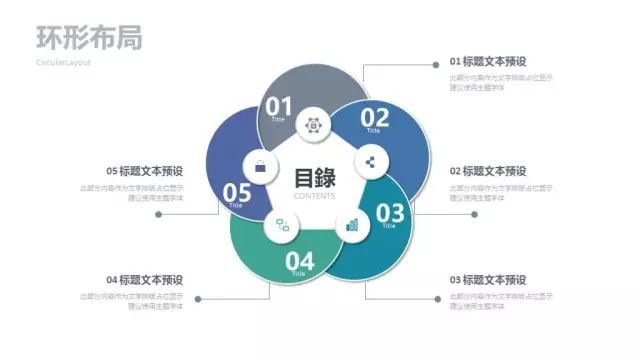
6 项关系图表
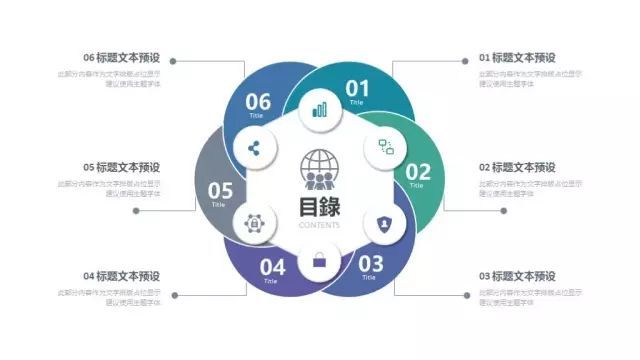
貮
除了上面直接使用一个形状进行环形布局,还可以尝试组合形状后进行环形布局

思路分解
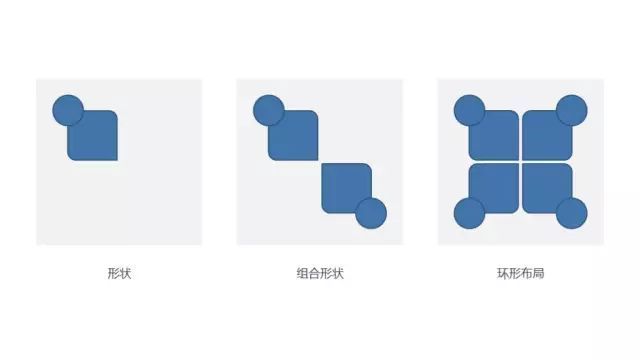
实操 GIF
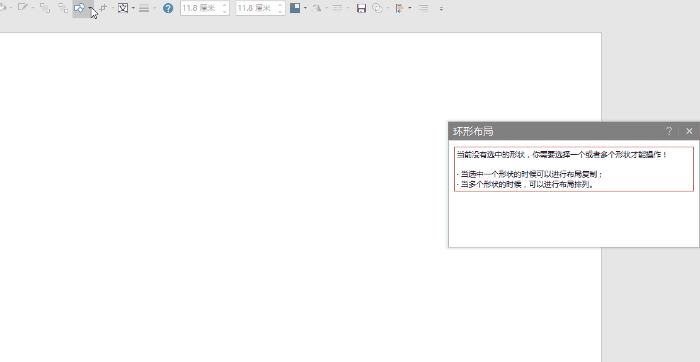
调整颜色,添加文字后得到第一张图片的图表效果。
叁
即使是相同的操作,不同的形状也会有不一样的效果

思路分解
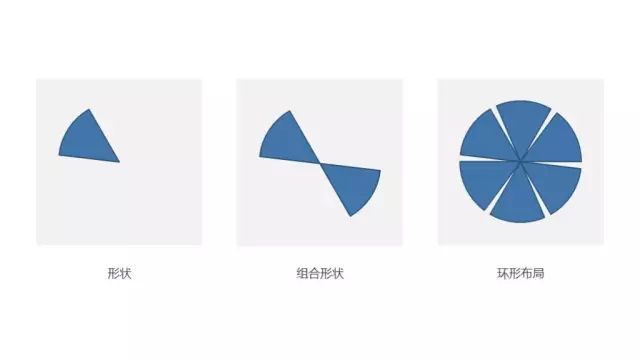
实操 GIF
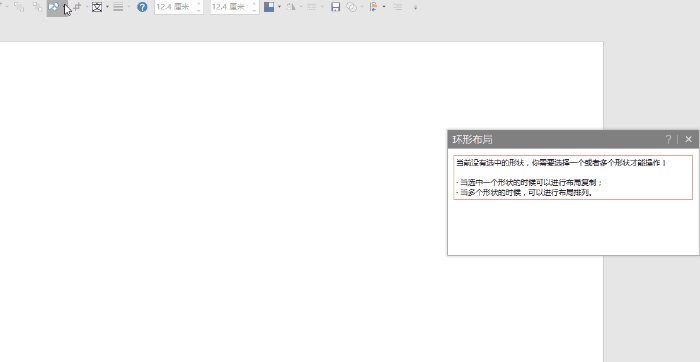
感觉有点单调,想要在添加一点装饰
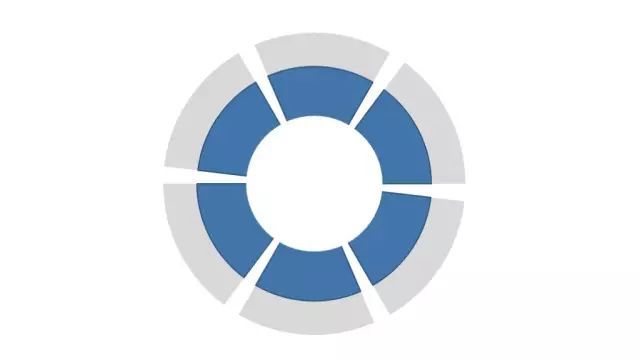
实操 GIF
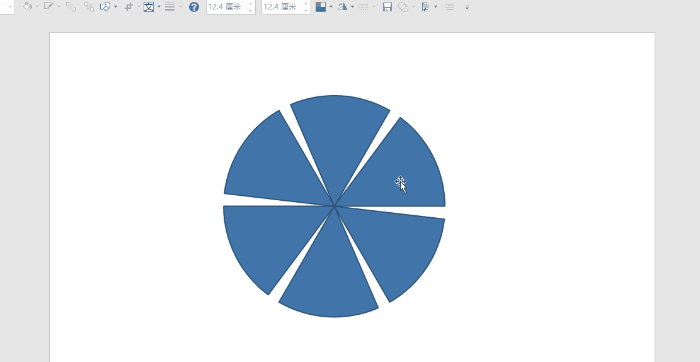
对图表的颜色和布局进行调整
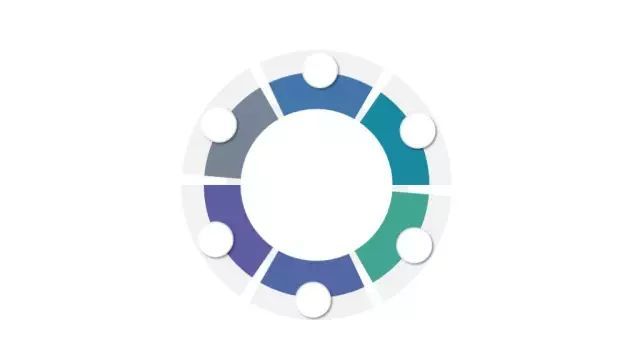
完成效果

肆
环形复制时利用「起始角度」和「偏移角度」
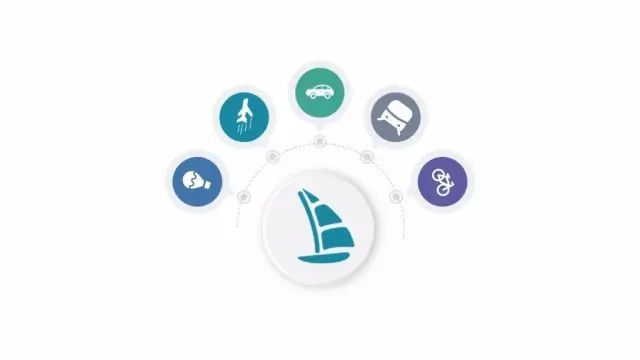
思路分解
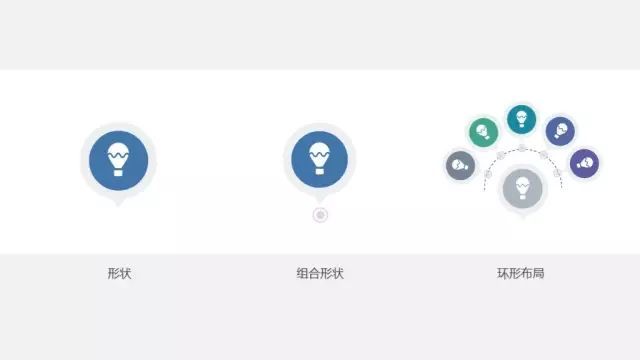
实操 GIF
- 制作基础图形
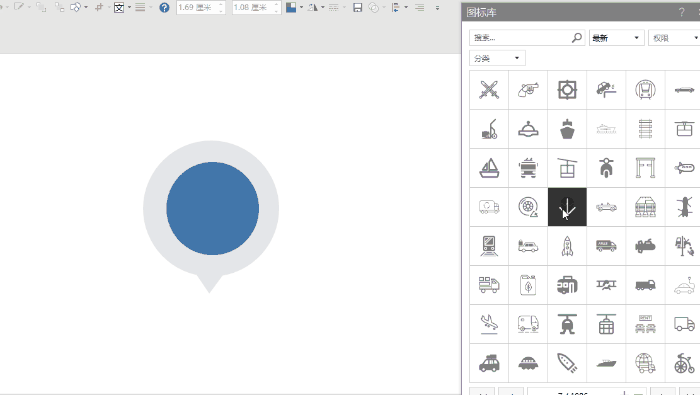
- 环形布局
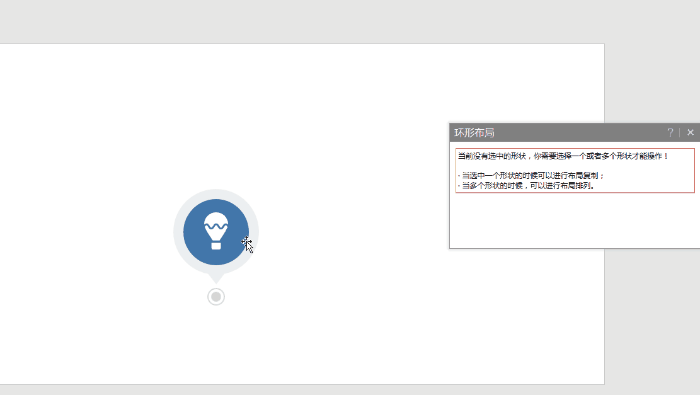
其他环形布局角度